Se ricevi errori di sincronizzazione della posta 0x80072726 o 0x8007274c, è probabile che il tuo client di posta non sia configurato correttamente. Ecco come risolvere il problema: Innanzitutto, assicurati che il tuo client di posta sia configurato per utilizzare le impostazioni del server corrette. Se non sei sicuro di quali siano, contatta il tuo provider di posta elettronica. Successivamente, controlla le impostazioni del tuo account per assicurarti che siano corrette. Ciò include il nome utente, la password e qualsiasi altro campo obbligatorio. Se hai ancora problemi, è possibile che il tuo client di posta stia tentando di connettersi al server sbagliato. Assicurati che l'indirizzo del server sia corretto e che stai utilizzando il numero di porta corretto. Infine, se visualizzi ancora errori di sincronizzazione, è possibile che ci sia un problema con il server di posta stesso. Contatta il tuo provider di posta elettronica per vedere se può aiutarti.
Se l'app Mail non funziona correttamente, probabilmente riceverai un messaggio di errore. Se ti imbatti Errore di sincronizzazione dell'app di Windows Mail 0x80072726 o 0x8007274c sul tuo computer, quindi leggi questo articolo per ottenere l'autorizzazione. Abbiamo discusso le cause e le soluzioni.
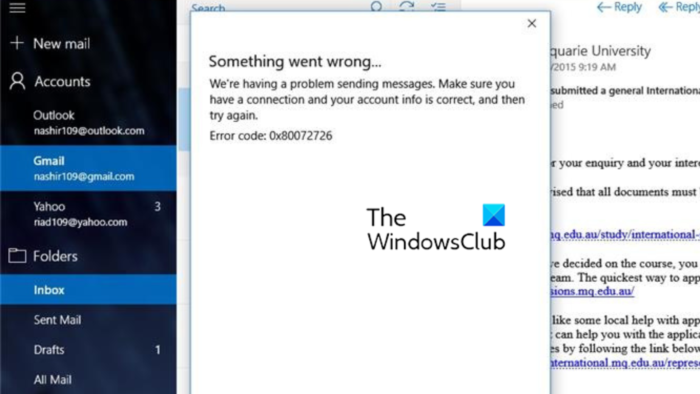
Correggi l'errore di sincronizzazione della posta 0x80072726 o 0x8007274c
La causa principale del problema è l'interferenza di un'applicazione di sicurezza di terze parti che impedisce il funzionamento dell'applicazione di posta. Diversi utenti hanno confermato che lavorare su questa causa risolverà questo problema. Prova le seguenti soluzioni in sequenza:
- Disabilita l'antivirus di terze parti
- Aggiungi il percorso ai percorsi attendibili per Windows Defender Firewall.
- Ripristina l'app di posta di Windows
1] Disabilita l'antivirus di terze parti
Poiché il principale colpevole del problema è il software di sicurezza di terze parti e il relativo firewall, si consiglia di disabilitarlo e affidarsi a Windows Defender Firewall. Ciò semplificherà la connessione tra il server delle applicazioni di posta e altri server.
Per disabilitare il software di sicurezza di terze parti, contatta il relativo produttore. Successivamente, puoi abilitare Windows Defender Firewall.
2] Aggiungi percorso ai percorsi attendibili per Windows Defender Firewall.
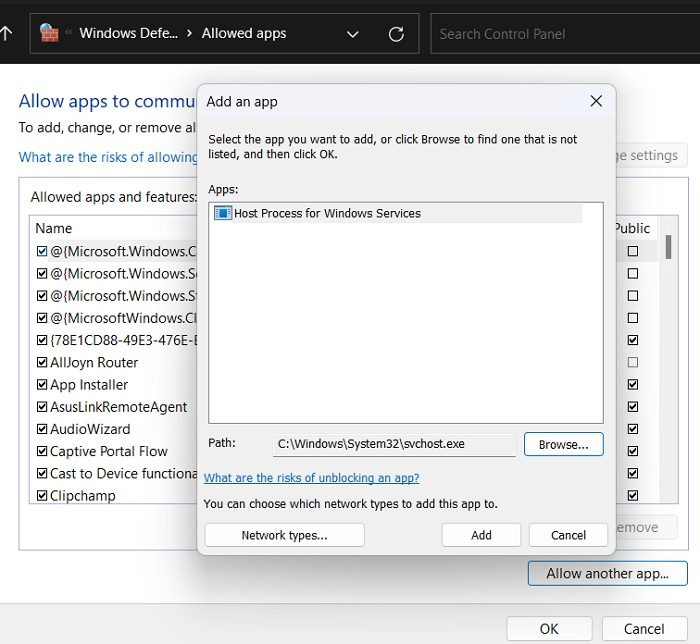
Se la disabilitazione del software di sicurezza di terze parti non ha aiutato, puoi provare ad aggiungere i percorsi richiesti dall'app di posta come percorso attendibile per Windows Defender Firewall. La procedura è la seguente:
- Cerca Windows Defender Firewall nella barra di ricerca di Windows.
- Apri l'app.
- Premere Consenti un'app o una funzionalità tramite Windows Defender Firewall nell'elenco a sinistra.
- Premere Cambia impostazioni .
- Scegliere Consenti un'altra app .
- Nella sezione per il percorso, copia e incolla i seguenti percorsi e fai clic su Aggiungi dopo aver incollato ciascuno di essi.
- Nella finestra principale sarà visibile una nuova funzione con il nome Processo host per il servizio Windows .
- Seleziona le caselle per entrambi Pubblico E Privato .
- Premere BENE per salvare le impostazioni.
3] Ripristina l'app di posta di Windows
Se tutto il resto fallisce, dovresti ripristinare l'app di Windows Mail e vedere se questo aiuta.
Leggi anche: L'app di posta non si sincronizza in Windows 11/10
Che cos'è l'app Posta in Windows?
L'app Windows Mail è un'applicazione Windows gratuita che consente agli utenti di controllare e gestire la propria posta elettronica personale. Se hai utilizzato il tuo account Microsoft per accedere, questa app selezionerà automaticamente la casella di posta. In questo caso, sarai in grado di ordinare e gestire facilmente la tua posta utilizzando l'app Windows Mail.
L'app di Windows Mail è uguale a Outlook?
Outlook è un'applicazione altamente sofisticata che offre innumerevoli funzionalità e semplifica le cose per aziende e marchi. L'app Windows Mail ti fa risparmiare tempo presentando le tue e-mail con il clic di un pulsante. Le funzioni dell'applicazione Windows Mail sono le stesse del server web.
come passare dalla connessione wireless a quella cablata Windows 10
Outlook è un programma premium. L'app Posta è gratuita.
L'app Windows Mail funziona con Gmail?
L'app Windows Mail funziona bene con Gmail. Tutto quello che devi fare è selezionare Aggiungi account e inserire l'indirizzo del tuo account Gmail. Lo stesso vale per alcuni altri server di posta. Basta aggiungere un account e utilizzare il suo ID e password. Tuttavia, per impostazione predefinita viene aggiunto solo un account Microsoft.
Come accedere a Windows Mail?
Per accedere a Windows Mail, troverai un'icona a forma di busta appuntata sulla barra delle applicazioni per impostazione predefinita. Oltre a questo, puoi trovarlo nella barra di ricerca di Windows. Un altro modo è fare clic sul pulsante Start e selezionare l'app Mail dall'elenco delle app disponibili.
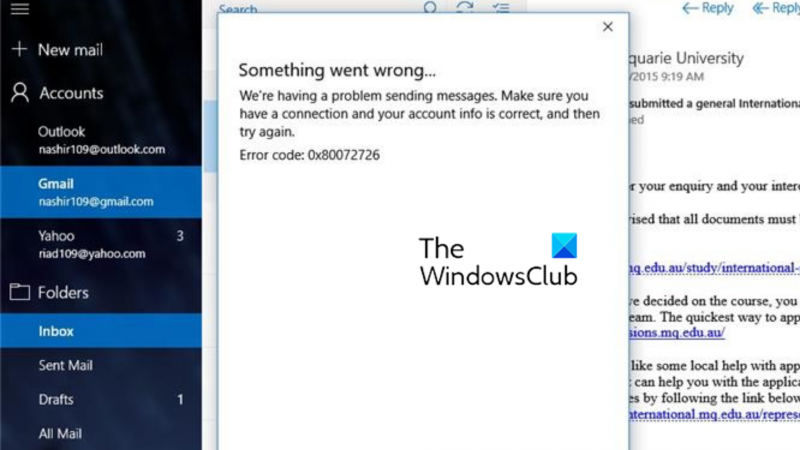
![Il carattere di Firefox è cambiato improvvisamente [Risolto]](https://prankmike.com/img/firefox/85/firefox-font-changed-suddenly-fixed-1.jpg)









![La rotella di scorrimento non funziona in Chrome [Risolto]](https://prankmike.com/img/chrome/EC/scroll-wheel-not-working-in-chrome-fixed-1.jpg)



